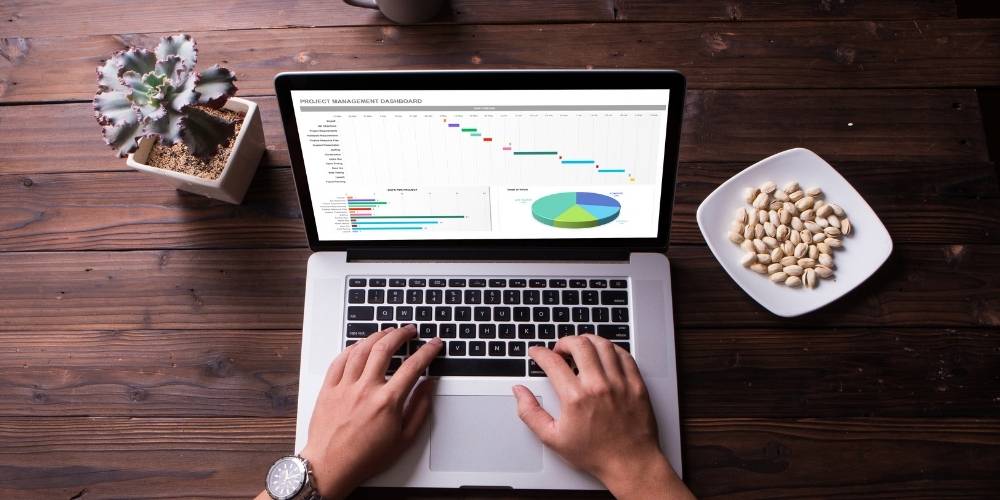Capítulos:
- ¿Qué es Excel?
- ¿Para qué sirve Excel?
- ¿Cómo usar Excel en un ordenador Windows?
- Atajos útiles en Excel
El programa informático Excel está en boca de todos. Su inserción e importancia en el mundo laboral y académico es cada vez mayor. En las escuelas, en la asignatura Informática tratan de enseñar a los alumnos las nociones básicas para usar la aplicación. Sin embargo, si todavía no lo conoces y has llegado hasta aquí buscando saber cómo usar Excel, ¡sigue leyendo y porque en este artículo podrás adquirir el conocimiento necesario para hacerlo! 🚀
¿Qué es Excel?
Vamos con la pregunta más básica y es de qué trata esto del Excel. Pues bien, es un programa informático propiedad de Microsoft que tiene varias utilidades: guardar y ordenar datos, calcular datos realizando operaciones matemáticas o graficar todos esos datos 📇 . La base en la que se trabaja se llama libro de Excel -una hoja de cálculo infinito de celdas organizadas en filas y columnas-; y es ahí donde podremos incorporar los datos y trabajar con ellos. Huelga decir que podremos emplear tanto números como letras.
.jpg?width=1000&name=microsoft-excel-guide%20(2).jpg)
¿Para qué sirve Excel?
Una vez leído el párrafo anterior, verás que es una herramienta indispensable en cualquier oficina de trabajo que cuente con ordenadores.
Es el mejor programa para organizar información y realizar cálculos de forma sencilla, sin excesivas complicaciones. Realmente, en lo que respecta al procesamiento y tratamiento de datos, sus posibilidades son infinitas. Además de crear hojas de cálculo, 🧮 graficar datos en diferentes formatos o hacer cálculos matemáticos, también se pueden realizar las siguientes funciones:
- Se pueden insertar links que vinculen información a otros sitios web u hojas de cálculo.
- Cada celda está identificada por una letra y un número, por lo que cada una de ellas es única. Esto es muy útil para crear calendarios, horarios escolares o de trabajo. 📅
- Si tu misión es organizar el ámbito contable de una empresa, Excel te será de gran ayuda, pues se pueden diseñar facturas, elaborar informes contables o crear presupuestos. 💰
- Como hemos comentado antes, Excel no está limitado al empleo de números, sino que se puede procesar texto o insertar imágenes en las hojas de cálculo.
Como puedes observar, este programa es muy válido para realizar labores indispensables que cualquier empresa debe llevar a cabo. Fuera del ámbito laboral, puede ser una gran herramienta para organizar tu día a día o el horario escolar de tus hijos.
¿Cómo usar Excel en un ordenador Windows?
Una vez eres consciente de las múltiples funcionalidades que ofrece Excel, quizás estés deseando comenzar a trastear con él. Si cuentas con un ordenador Windows (con Microsoft incorporado), es tan sencillo como abrir el buscador y buscar el nombre, pues la aplicación viene instalada de manera predeterminada. Es parte de todo el paquete Microsoft: Word, Power Point, Excel, Paint...
Sin embargo, si cuentas con un ordenador Apple, su software no es Windows, sino IOS. 💻 En este caso, para adquirir el paquete de aplicaciones entre las que se encuentra Excel, se debe comprar en la página web de Microsoft.
Una vez lo hagas, se descargarán las aplicaciones. Bien es cierto que los precios no son baratos y el archiconocido Google ofrece fantásticas alternativas al paquete de aplicaciones de Microsoft. Una vez tengas cuenta en Google, en Drive puedes encontrar aplicaciones muy parecidas a las mencionadas antes: Presentaciones se puede comparar con Power Point, Documentos con Word y Hojas de cálculo con Excel. Cuentan con funcionalidades muy parecidas, por lo que son una gran alternativa si contamos con un ordenador Apple y queremos ahorrarnos unos euros. 💵
Atajos útiles en Excel
Finalmente, debes saber que existen atajos de teclado que facilitan avanzar en las tareas y que son de gran ayuda. Por aquí te dejo unos cuantos:
- Ctrl+A: Muestra el cuadro de diálogo Abrir. Para abrir una hoja de cálculo nueva.
- Ctrl+B: Muestra el cuadro de diálogo Buscar. Puedes buscar por nombre de celda o por contenido.
- Ctrl+C: Copia las celdas seleccionadas. Arrastrando el ratón se pueden seleccionar las celdas que quieras. Otra opción es pinchar una celda y, manteniendo el Alt pulsado, pinchar en otra. Las que están entre ambas quedarán seleccionadas.
- Ctrl+J: Copia una fórmula hacia abajo sobre la columna seleccionada. De esta manera, se podrá hacer el cálculo matemático en todas las celdas seleccionadas.
- Ctrl+K: Aplica formato de cursiva al texto seleccionado.
- Ctrl+N: Aplica formato de negrita al texto seleccionado.
- Ctrl+S: Subraya el texto seleccionado.
- Ctrl+T: Muestra el cuadro de diálogo Crear tabla.
- Ctrl+U: Nuevo libro de trabajo.
- Ctrl+V: Pega el contenido del portapapeles.
- Ctrl+Y: Rehace la última acción deshecha.
- Ctrl+Z: Deshace la última acción. Muy útil para los errores tan comunes.
- Ctrl+1: Muestra el cuadro de diálogo Formato de celdas.
Como has podido observar, la aplicación informática Excel es una herramienta muy útil para el ámbito laboral, pero también para la organización del día a día. Espero que este post te haya resultado útil y sepas un poco más sobre él. En caso de que quisieras aprender más sobre la plataforma, ¡los tutores de informática de GoStudent estarán encantados de enseñártelo con un curso de lo más especial! 🤗